我們在通過NetBeans構建Java桌面應用程序時,會經常用到關聯數據庫.因此本文將介紹如何從NetBeans裡面創建一個MySQL數據庫的連接.
在進行連接之前,需要安裝如下軟件:
(1)NetBeans 6.5
(2)JDK 6( Update 13)
(3)MySQL 5
大家可以在很方便的安裝JDK之後進一步安裝NetBeans,之後再行安裝MySQL。安裝MySQL的時候需記住端口號(一般默認是3306)以及數據庫密碼即可。接下來我將詳細介紹如何在NetBeans中連接MySQL數據庫。本文以連接名為cars的數據庫為例。
1、啟動MySQL命令行客戶端,成功輸入數據庫密碼,通過命令"create database cars;"創建名為cars的數據庫,並通過命令"show databases;"查看是否建庫成功。截圖如下:
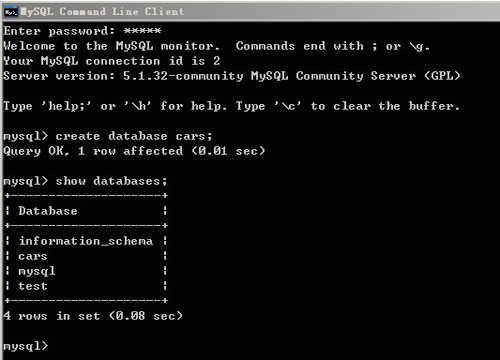
2、啟動NetBeans 6.5,點擊"服務",選擇"數據庫",右鍵--新建連接,將會彈出如下窗口,按下圖所示進行填寫.具體的端口以及數據庫密碼將隨安裝MySQL時的設置有關,此處的MySQL端口是采取默認的3306, 數據庫密碼設置為33123.最後點擊"確定"按鈕。
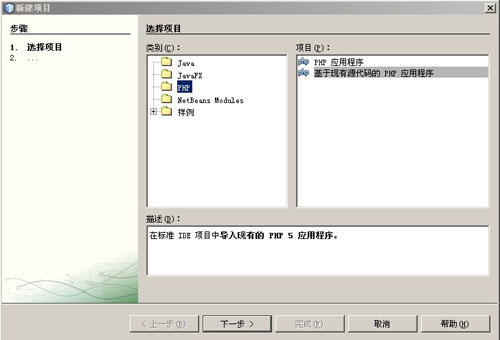
3、點擊"確定"後,即可看到連接成功,如下圖所示:
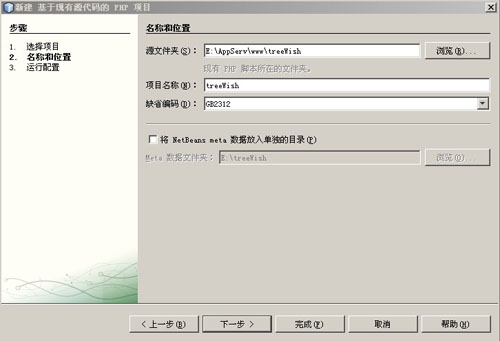
4、當數據庫連接建立成功後,點擊"jdbc:mysql://localhost:3306/cars",右鍵選擇"執行命令",即可編寫SQL腳本並執行,此處采取事先編寫好的SQL腳本(目的是在cars數據庫裡創建一個名為car的表,此表裡有關於車的品牌(make)、型號(size)等多個屬性,並包含很多個字段) 。導入腳本後,執行腳本語言即可。
下圖所示:
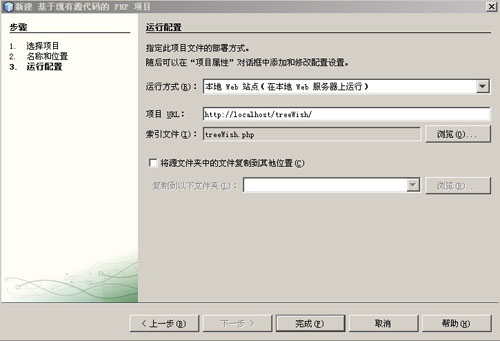
5、此時點擊"jdbc:mysql://localhost:3306/cars",可以看到已經在cars數據庫下成功建立了名為car的表,如下圖所示:
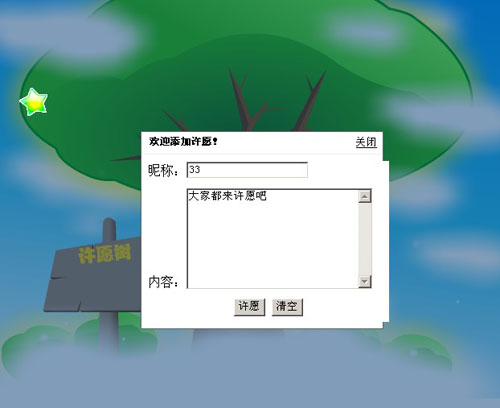
6 、此時在NetBeans中,點擊"文件",選擇"新建項目",選擇"java",選擇"java桌面應用程序",如下圖:

7、在步驟6之上點擊"下一步"按鈕,選擇"數據庫應用程序",如下圖所示:

8、在步驟7之上點擊"下一步',在"數據庫連接"中選擇在步驟3中建立成功的連接,選擇其中要顯示的屬性,再繼續點擊"下一步"按鈕即可完成,如下兩圖所示:
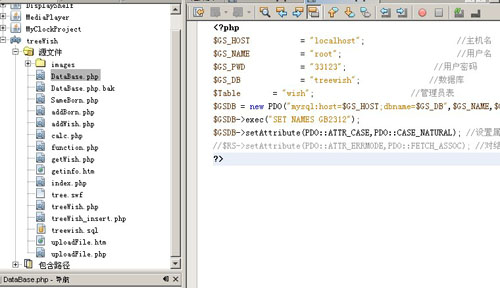
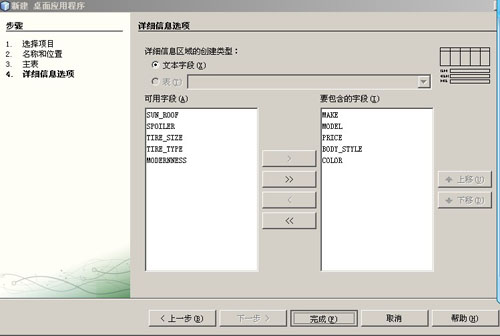
9、完成上述8個步驟之後,即可運行主項目,如下圖所示:
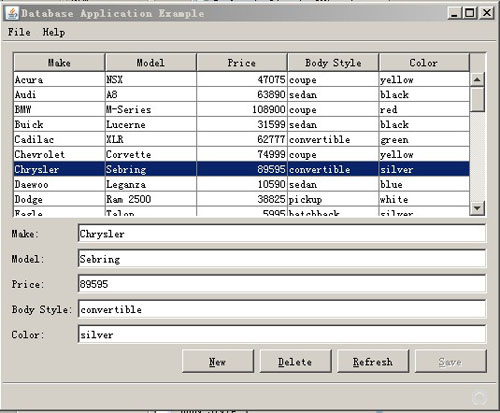
其中,我們還可以進行增加、刪除等操作。
除此之外,大家還可以通過增加Swing控件來進一步完善此應用程序的功能,本文將不再此繼續進行詳述。